相信很多朋友都遇到过以下问题,就是几何画板绘制正割函数图像的操作方法。针对这个问题,今天手机之家小编就搜集了网上的相关信息,给大家做个几何画板绘制正割函数图像的操作方法的解答。希望看完这个教程之后能够解决大家几何画板绘制正割函数图像的操作方法的相关问题。
很多人不知道几何画板怎样绘制正割函数图像?今日为你们带来的文章是关于几何画板绘制正割函数图像的操作方法,还有不清楚小伙伴和小编一起去学习一下吧。
几何画板绘制正割函数图像的操作方法

首先认识下正割函数的定义:
设△ABC,∠C=90°,AC=b,BC=a,AB=c,
正割函数:sec∠A=c/b(斜边/邻边),y=secx。
在y=secx中,以x的任一使secx有意义的值与它对应的y值作为(x,y)。在直角坐标系中作出的图形叫正割函数的图像,也叫正割曲线。
绘制正割函数的具体操作如下:
打开几何画板,点击上方“绘图”菜单,在下拉菜单选择“定义坐标系”,从而就建立好了坐标系,如图所示;
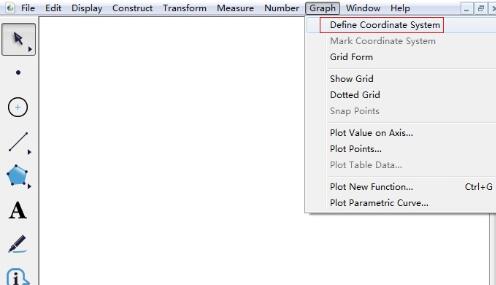
由于正割函数也属于三角函数,所以要将坐标单位改为三角坐标刻度,在“绘图”菜单下选择“显示网格”——“三角坐标轴”,这样就将坐标改为三角坐标系。

点击上方“绘图”菜单,在下拉菜单选择“绘制新函数”,在弹出的函数对话框输入“1”、“÷”、“cos”、“x”,输入完成后点击“确定”,
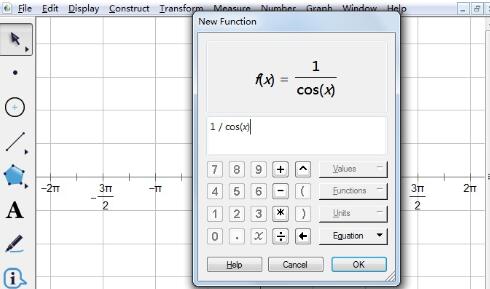
输入完函数表达式后,在画板左上角就出现了函数f(x)=1/cos(x),同时也画好了正割函数图像。
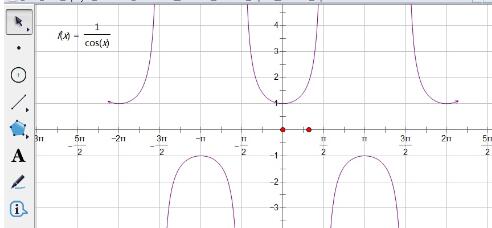
以上就分享了几何画板绘制正割函数图像的操作内容。一起来学习吧。